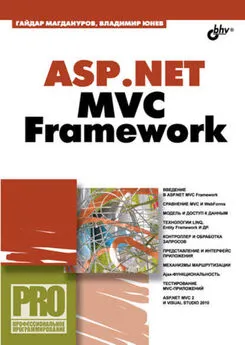Александр Климов - Программирование КПК и смартфонов на .NET Compact Framework
- Название:Программирование КПК и смартфонов на .NET Compact Framework
- Автор:
- Жанр:
- Издательство:Питер
- Год:2007
- Город:Санкт-Петербург
- ISBN:978-5-91180-270-7
- Рейтинг:
- Избранное:Добавить в избранное
-
Отзывы:
-
Ваша оценка:
Александр Климов - Программирование КПК и смартфонов на .NET Compact Framework краткое содержание
Мобильные устройства все активнее вторгаются в нашу жизнь. Карманные компьютеры и смартфоны давно утратили статус дорогих игрушек и перекочевали в разряд необходимых устройств. Значит, для них необходимо создавать программное обеспечение. Так почему вы должны оставаться в стороне?
Прочитав эту книгу, вы получите знания, которые позволят вам уверенно создавать программы для карманных компьютеров и смартфонов. А огромное количество разнообразных примеров поможет быстро совершенствоваться и развиваться, обогащая свой опыт работы.
Книга предназначена для начинающих программистов.
Программирование КПК и смартфонов на .NET Compact Framework - читать онлайн бесплатно полную версию (весь текст целиком)
Интервал:
Закладка:
Как и предыдущий пример, оригинальная версия программы была написана на Visual Studio 2003 для смартфонов под управлением Windows Mobile 2003 на платформе .NET Compact Framework 1.0. Следуя нашей традиции, я с согласия автора конвертировал проект для Visual Studio 2005 для целевой системы Windows Mobile 5.0 и с применением .NET Compact Framework 2.0.
Графический интерфейс программы
Диспетчер задач при запуске показывает список запущенных программ (рис. 7.5).

Рис. 7.5. Внешний вид программы
С помощью меню, размещенного в левой части окна, можно активировать выбранное приложение. При этом сам менеджер задач закрывается. Меню, расположенное в правой части окна, предоставляет пользователю несколько больше возможностей. Команды этого меню приведены в следующем списке:
□ Обновить — обновляет список запущенных программ;
□ Процессы — показывает список запущенных процессов;
□ Остановить — останавливает выбранную программу;
□ Остановить все — останавливает все запущенные программы;
□ Вид — показывает информацию о процессе;
□ Убить — закрывает процесс;
□ О программе — выводит информацию об авторе программы;
□ Готово — закрывает программу. Внешний вид этого меню показан на рис. 7.6.

Рис. 7.6. Команды меню для правой кнопки
Код программы
При активации основной формы MainFormпрограмма получает список запущенных программ при помощи процедуры fillTaskList, код которой приведен в листинге 7.24.
private void fillTaskList() {
Cursor.Current = Cursors.WaitCursor;
// Получим список запущенных приложений
windows = WindowHelper.EnumerateTopWindows();
// Заполняем ListView
ListViewItem lvi;
listView.BeginUpdate();
listView.Items.Clear();
foreach(Window w in windows) {
lvi = new ListViewItem(w.ToString());
listView.Items.Add(lvi);
}
listView.EndUpdate();
if (listView.Items.Count > 0) {
listView.Items[0].Selected = true;
listView.Items[0].Focused = true;
}
Cursor.Current = Cursors.Default;
}
Данная процедура использует класс WindowHelper, который позволяет получить информацию о запущенных приложениях. В листинге 7.25 приведен код метода EnumerateTopWindows, который находит все окна запущенных в системе приложений.
public static Window[] EnumerateTopWindows() {
ArrayList windowList = new ArrayList();
IntPtr hWnd = IntPtr.Zero;
Window window = null;
// Получим первое окно
hWnd = GetActiveWindow();
hWnd = GetWindow(hWnd, GW_HWNDFIRST);
while(hWnd != IntPtr.Zero) {
if (IsWindow(hWnd) && IsWindowVisible(hWnd)) {
IntPtr parentWin = GetParent(hWnd);
if ((parentWin == IntPtr.Zero)) {
int length = GetWindowTextLength(hWnd);
if (length > 0) {
string s = new string('\0', length + 1);
GetWindowText(hWnd, s.length + 1);
s = s.Substring(0, s.IndexOf('\0'));
if (s != "Tray" && s != "Start" && s != "Task Manager") {
window = new Window();
window.Handle = hWnd;
window.Text = s;
windowList.Add(window);
}
}
}
}
hWnd = GetWindow(hWnd, GW_HWNDNEXT);
}
return (Window[])windowList.ToArray(typeof(Window));
}
В этом методе вызываются функции Windows API, с помощью которых можно получить список всех открытых окон. Все обнаруженные окна добавляются в список, если они удовлетворяют некоторым условиям. Добавляемые окна не должны иметь родительских окон, они должны быть видимыми и иметь заголовок. При этом сам Диспетчер задач не должен попасть в этот список. Все остальные окна записываются в массив.
Активация и закрытие приложения
Для активации запущенного приложения вызывается функция Windows API SetForegroundWindow, которая использует дескриптор окна. Для закрытия приложения используется функция SendMessageс соответствующим сообщением закрытия WM_CLOSE. Для закрытия сразу всех окон можно использовать функцию Windows API SHCloseApps, которая закрывает все запущенные программы, кроме самого Диспетчера задач. Код, выполняющий эти действия, приведен в листинге 7.26.
public static void ActivateWindow(IntPtr hWnd) {
// Активируем приложение
SetForegroundWindow(hWnd);
}
public static void CloseWindow(IntPtr hWnd) {
// Закрываем приложение
SendMessage(hWnd, WM_CLOSE, 0, 0);
}
public static void CloseApps() {
// Закрываем все приложения
SHCloseApps(int.MaxValue);
}
Перечисление процессов
Для отображения списка процессов используется функция, код которой приведен в листинге 7.27.
private void fillProcessList() {
Cursor.Current = Cursors.WaitCursor;
// Получаем список запущенных процессов
processes = Process.GetProcesses();
// Заполняем ListView
ListViewItem lvi;
listView.BeginUpdate();
listView.Items.Clear();
foreach (Process p in processes) {
lvi = new ListViewItem(p.ProcessName);
//lvi.SubItems.Add("ID");
listView.Items.Add(lvi);
}
listView.EndUpdate();
if (listView.Items.Count > 0) {
listView.Items[0].Selected = true;
listView.Items[0].Focused = true;
}
Cursor.Current = Cursors.Default;
}
Список активных процессов извлекается при помощи класса Process. Основой класса является метод GetProcesses, приведенный в листинге 7.28.
public static Process[] GetProcesses() {
ArrayList procList = new ArrayList();
IntPtr handle = CreateToolhelp32Snapshot(TH32CS_SNAPPROCESS, 0);
if ((int)handle > 0) {
try {
PROCESSENTRY32 peCurrent;
PROCESSENTRY32 pe32 = new PROCESSENTRY32();
byte[] peBytes = pe32.ToByteArray();
int retval = Process32First(handle, peBytes);
while(retval == 1) {
peCurrent = new PROCESSENTRY32(peBytes);
Process proc =
new Process(new IntPtr((int)peCurrent.PID), peCurrent.Name,
(int)peCurrent.ThreadCount, (int)peCurrent.BaseAddress);
procList.Add(proc);
retval = Process32Next(handle, peBytes);
}
} catch(Exception ex) {
throw new Exception("Exception: " + ex.Message);
}
CloseToolhelp32Snapshot(handle);
return (Process[])procList.ToArray(typeof(Process));
} else {
throw new Exception("Unable to get processes!");
}
}
С помощью данного метода можно узнать детальную информацию о каждом процессе.
Закрытие процесса
Чтобы закрыть процесс, используется метод Kill, код которого приведен в листинге 7.29.
public void Kill() {
IntPtr hProcess;
hProcess = OpenProcess(PROCESS_TERMINATE, false, (int) processId);
if (hProcess != (IntPtr) INVALID_HANDLE_VALUE) {
bool bRet;
bRet = TerminateProcess(hProcess, 0);
CloseHandle(hProcess);
}
Интервал:
Закладка: